1.4. Wzory dekretacji
Zdefiniowanie wzorów dekretacji jest niezbędne dla sprawnego działania działu księgowości. W RS-Anakonda odbywa się to w dziale "Księgowość".
Aby móc skorzystać z możliwości ustalenia wzorów dekretacji dla firmy należy w oknie głównym działu "Księgowość" wybrać przycisk "Dane podstawowe", klawisz <F1>, a następnie "Wzory dekretacji", lub nacisnąć klawisz <F4> lub w oknie głównym programu z Menu wybrać polecenie "Księgowość" --->"Dane podstawowe"---> funkcję "Wzory dekretacji". System wyświetli okno "Edycja wzorów dekretacji":

System wyświetli wszystkie dostępne wzory.
W oknie tym udostępnione są następujące funkcje:
Dodawanie wzoru dekretacji
Aby zdefiniować nowy wzór dekretacji należy z Menu wybrać polecenie "Wzory dekretacji" ---> funkcję "Dodaj" lub nacisnąć klawisz <Num +> lub z paska skrótów wybrać ikonę
 . System wyświetli okno "Dodawanie nowego wzoru":
. System wyświetli okno "Dodawanie nowego wzoru":
W poszczególne pola wpisujemy:
Dowód - identyfikator dowodu księgowego
Nazwa id - identyfikator nazwy pomocniczej dowodu
'można dodawać pozycje' - należy zaznaczyć jeżeli do wzoru dekretacji można dodawać pozycje
Nazwa - nazwa wzoru dekretacji
Waluta - symbol waluty (domyślnie wstawiany jest PLN)
Typ - typ wzoru dekretacji
Podział na projekty - uwzględnianie tak/nie podziału na projekty.
Zespół kont - możliwe wartości to kombinacja cyfr 4, 5, 7, pole edytowalne tylko wtedy, gdy zaznaczone jest pole 'Podział na projekty".
W polach 'Waluta' i 'Typ' można skorzystać z pomocy słowników, naciskając <F1>.
W zależności od typu wzoru dekretacji system wyświetli dodatkowe opcje do wybrania, niezbędne do prawidłowego wprowadzania dowodów księgowych, raportów/wyciągów czy definiowania kas/banków. Przykładowo wybierając typ 'F'- faktura lub 'K' -korekta, program umożliwia wybranie konkretnego oddziału i wyznacznika. Natomiast przy wybraniu typu 'S' -standard można zdefiniować wzory dekretacji, które zawierają wiele istotnych informacji. W nagłówku dekretacji typu "P" jest umieszczone dodatkowo pole warunek uwzględniane podczas automatycznej dekretacji płac. W polu warunek używając funkcji WarLista =='21' lub WarLista <> '21' lub WarLista in('21','20') lub WarLista not in ('21','20'), można podać numer konkretnego szablonu listy płac lub listę numerów, które mają być zadekretowane albo, które nie mają być zadekretowane.

Zaznaczenie opcji "Jest" i "Modyf." przy poszczególnych polach oznacza, że na dowodzie księgowym wystawionym wg tego wzoru dekretacji pole to będzie możliwe do wypełnienia lub modyfikowania.
Wprowadzone dane możemy zapisać z Menu wybierając polecenie "Wzór dekretacji" ---> funkcję "Zapisz zmiany" lub naciskając klawisz <F5> lub z paska skrótów wybierając ikonę
 .
.Aby cofnąć wprowadzone zmiany z Menu wybieramy polecenie "Wzór dekretacji" ---> funkcję "Cofnij zmiany" lub naciskamy klawisz <F8> lub z paska skrótów wybieramy ikonę
 .
.W tym samym oknie możemy dodać kolejny wzór dekretacji. W tym celu z Menu wybieramy polecenie "Wzór dekretacji" ---> funkcję "Dodaj" lub naciskamy klawisz <Num +> lub z paska skrótów wybieramy ikonę
 . Dalsze postępowanie jest analogiczne do opisanego powyżej.
. Dalsze postępowanie jest analogiczne do opisanego powyżej.Edycja wzorów dekretacji
Aby edytować zdefiniowany wcześniej wzór dekretacji należy zaznaczyć go na liście w oknie "Edycja wzorów dekretacji", a następnie z Menu wybrać polecenie "Wzory dekretacji" ---> funkcję "Edytuj" lub nacisnąć klawisz <F4> lub z paska skrótów wybrać ikonę
 . System wyświetli okno:
. System wyświetli okno: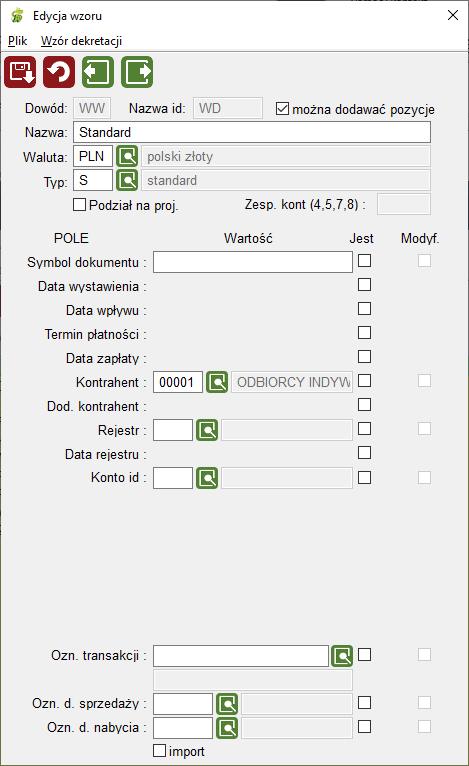
Zmianę jakichkolwiek danych można zapisać z Menu wybierając polecenie "Wzory dekretacji" ---> funkcję "Zapisz zmiany" lub naciskając klawisz <F5> lub z paska skrótów wybierając ikonę
 .
.Aby cofnąć wprowadzone zmiany z Menu wybieramy polecenie "Wzory dekretacji" ---> funkcję "Cofnij zmiany" lub naciskamy klawisz <F8> lub ikonę
 .
.W tym samym oknie, bez konieczności powrotu do okna "Edycja wzorów dekretacji" możemy edytować poprzedni (Wzory dekretacji ---> Poprzedni lub klawisz <F11> lub ikona
 ) lub następny wzór dekretacji ( Wzory dekretacji ---> Następny lub klawisz <F12> lub ikona
) lub następny wzór dekretacji ( Wzory dekretacji ---> Następny lub klawisz <F12> lub ikona  ).
).Usuwanie wzoru dekretacji
Aby usunąć wzór dekretacji należy zaznaczyć go na liście w oknie "Edycja wzorów dekretacji", a następnie z Menu wybrać polecenie "Wzory dekretacji" ---> funkcję "Usuń" lub nacisnąć klawisz <Num -> lub z paska skrótów wybrać ikonę
 . System zażąda potwierdzenia chęci usunięcia wzoru wyświetlając ekran:
. System zażąda potwierdzenia chęci usunięcia wzoru wyświetlając ekran: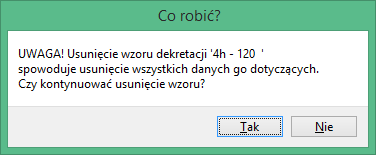
Aby potwierdzić usunięcie naciskamy "Tak" (klawisz <T>). Aby zrezygnować z usuwania wzoru wybieramy "Nie" (klawisz <N>). Jeżeli wzór wykorzystany jest w istniejących już dowodach księgowych, jego usunięcie będzie niemożliwe.
Pozycje wzoru dekretacji
Dane definiowane i przechowywane w tej części programu są wykorzystywane podczas wprowadzania pozycji dowodu księgowego. Właściwe ich sprecyzowanie jest więc niezbędne, aby dowód księgowy był poprawnie wprowadzony.
Aby skorzystać z tej części programu należy w oknie "Edycja wzorów dekretacji" zaznaczyć wzór, którego pozycje chcemy edytować, a następnie z Menu wybrać polecenie "Wzory dekretacji" ---> funkcję "Pozycje" lub nacisnąć klawisz <F6> lub z paska skrótów wybrać ikonę
 . System wyświetli okno "Edycja pozycji wzoru":
. System wyświetli okno "Edycja pozycji wzoru":
Główna tabela zawiera dane dotyczące kont 'winien' i 'ma' oraz kont VAT 'winien' i 'ma'.
W oknie tym możliwe jest dodanie kolejnej pozycji wzoru. Aby to zrobić należy z Menu wybrać polecenie "Pozycja" ---> funkcję "Dodaj" lub nacisnąć klawisz <Num +> lub z paska skrótów wybrać ikonę
 . System wyświetli okno "Dodawanie nowej pozycji wzoru dekretacji":
. System wyświetli okno "Dodawanie nowej pozycji wzoru dekretacji":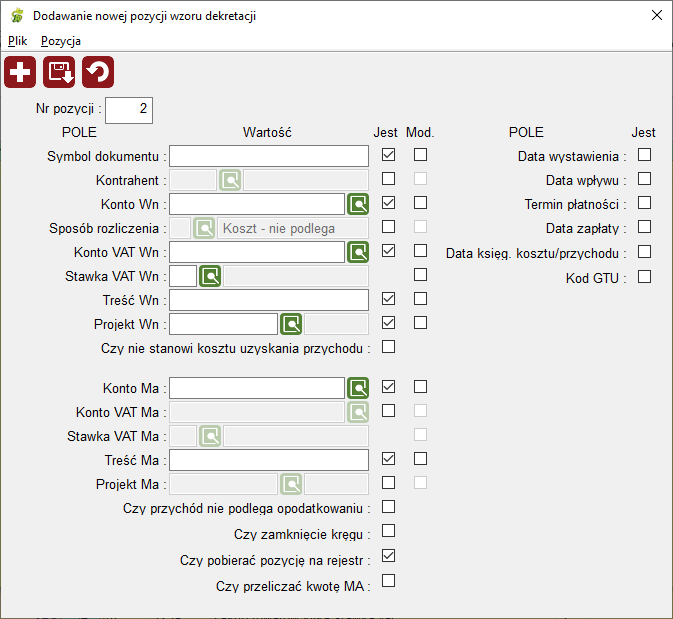
Jeżeli pole "data księgowania kosztów/przychodu" jest zaznaczone, to w pozycjach dowodów księgowych utworzonych z tej pozycji wzoru dekretacji wyświetlane jest pole "data księgowania kosztów/przychodu" tylko na tych pozycjach, gdzie ten checkbox jest zaznaczony.
Pole Kod GTU pozwala ustawić, by program umożliwiał modyfikowanie kodu GTU na pozycjach dowodu księgowego utworzonych z tej pozycji wzoru dekretacji. Nie jest konieczne zaznaczanie go jeśli w nagłówku zostało oznaczone takie samo pole.
Definiujemy pola, które niezbędne będą do wygenerowania dowodu księgowego, a następnie z Menu wybieramy polecenie "Pozycja" ---> funkcję "Zapisz" lub naciskamy klawisz <F5> lub z paska skrótów wybieramy ikonę
 .
.Zaznaczenie opcji "Czy zamknięcie kręgu" spowoduje, że w dowodach księgowych suma kwot_wn z pozycji przy koncie syntetycznym zaczynającym się od '5' podczas zmiany stanu z W->G wpisywana będzie do ostatniej pozycji wynikającej ze wzoru dekretacji z wpisanymi na stale kontami (zwykle czwórki) po stronie winien i ma. Kwoty z ostatniej pozycji będą się zawierać w kwocie całego dowodu. Pozycje związane z datą zamknięcia kręgu tworzone są z uwzględnieniem daty księgowania kosztów/przychodu.
Opcja "Czy przeliczać kwotę MA" spowoduje automatyczne liczenie tej kwoty w dowodzie księgowym.
W rejestrze zakupu kwoty z ostatniej pozycji nie będą uwzględniane w sumie brutto po zaznaczeniu opcji "czy pobierać pozycję na rejestr".
Jeżeli w pozycji wzoru dekretacji zaznaczona jest opcja 'czy przeliczać kwotę Ma', to:
zmiana kwoty WN powoduje aktualizację kwot VAT wn i MA,
zmiana kwoty MA powoduje aktualizację kwot WN i VAT wn,
zmiana kwoty VAT wn NIE POWODUJE zmiany kwot WN i MA.
Jeżeli opcja 'czy przeliczać kwotę Ma' nie jest zaznaczona, to:
wprowadzając kolejno kwotę WN, VAT wylicza się automatycznie i MA również (po wpisaniu konta), ale jakakolwiek zmiana którejś z kwot NIE POWODUJE zmiany pozostałych kwot.
Aby cofnąć wprowadzone zmiany z Menu należy wybrać "Pozycja" ---> "Cofnij" lub nacisnąć klawisz <F8> lub ikonę
 .
.W tym samym oknie możemy dodać kolejną pozycję wzoru z Menu wybierając "Pozycja" ---> "Dodaj" lub naciskając <Num +> lub ikonę
 .
.Istnieje również możliwość skopiowania pozycji wzoru. W tym celu pozycję, którą chcemy skopiować zaznaczamy na liście, a następnie z Menu wybieramy polecenie "Pozycja" ---> funkcje "Kopiuj" lub naciskamy klawisze <Ctrl> + <K> lub ikonę
 . System umożliwia kopiowanie nowej pozycji pod dowolny numer pozycji, przenumerowując odpowiednio dotychczasowe pozycje. System utworzy pozycję z tymi samymi danymi, co kopiowana pozycja, które oczywiście są modyfikowalne.
. System umożliwia kopiowanie nowej pozycji pod dowolny numer pozycji, przenumerowując odpowiednio dotychczasowe pozycje. System utworzy pozycję z tymi samymi danymi, co kopiowana pozycja, które oczywiście są modyfikowalne.UWAGA! We wzorach dekretacji dla dowodów księgowych typu S istnieje możliwość wyboru sposobu przeliczania się kwot na pozycjach. Jeżeli we wzorze dekretacji dla pozycji dowodu, pole kontrolne "Czy przeliczać kwotę MA?" jest zaznaczone, kwoty WN i MA przeliczane są po każdorazowej modyfikacji wartości. Jeżeli pole kontrolne jest odznaczone, kwotę MA można wypełnić dowolną kwotą. System ani jej nie wylicza, ani jej nie kontroluje.
Edycja typów wzorów dekretacji
Tabela ta służy do przechowywania informacji dotyczących kont na jakie mają być dekretowane faktury i dokumenty magazynowe ze względu na typy artykułów umieszczonych w ich pozycjach. Jeżeli sposób księgowania faktur i dokumentów magazynowych ma być uzależniony od typów artykułów w tej tabeli określamy konta dla poszczególnych typów, natomiast w samych pozycjach wzoru zastępujemy je znakiem "*", po którym może wystąpić dalsza analityka. Spowoduje to, że system podczas dekretacji rozpozna w pozycjach faktur typ artykułu (każdy artykuł ma ten typ określony jako obowiązkowy w swoich danych podstawowych), a następnie utworzy pozycje dowodu księgowego z odpowiednimi kontami.
Aby edytować tę tabelę w oknie "Edycja wzorów dekretacji" z Menu wybieramy polecenie "Wzory dekretacji" ---> funkcję "Edytuj typy" lub naciskamy ikonę
 . System wyświetli okno:
. System wyświetli okno:
W poszczególne pola wpisujemy konta dla poszczególnych typów artykułów mogąc skorzystać z podpowiedzi z planu kont po naciśnięciu klawisza <F1> lub ikony
 .
.Ostatnie pole dotyczy konta, na które mają być księgowane różnice kwot wynikające z zaokrągleń VAT-u.
Kopiuj wzór dekretacji
Aby skorzystać z tej części programu należy w oknie "Edycja wzorów dekretacji" zaznaczyć wzór, który chcemy skopiować, a następnie z Menu wybrać polecenie "Wzory dekretacji" ---> funkcję "Kopiuj" lub nacisnąć klawisz <F5> lub z paska skrótów wybrać ikonę
 . System wyświetli okno "Kopiowanie wzoru dekretacji":
. System wyświetli okno "Kopiowanie wzoru dekretacji":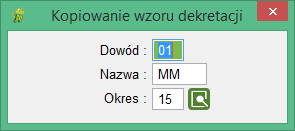
Pole "Okres" domyślnie jest ustawiane na ten w którym operator jest aktualnie zalogowany. Można skorzystać z klawisza F1 celem wyświetlenia listy zdefiniowanych okresów księgowych.
Po wypełnieniu danych w odpowiednich polach za pomocą klawisza <Enter> akceptujemy kopiowanie wzoru dekretacji.
Skopiowany wzór dekretacji pojawi się w oknie: Edycja wzorów dekretacji".